钉钉是很多教师喜欢使用的一款线上网课软件,可以在软件中给自己的学生们上课,充分的利用空闲时间帮助学生们提高自己的学习成绩,不少老师在上完网课后会给学生们布置作业,
钉钉是很多教师喜欢使用的一款线上网课软件,可以在软件中给自己的学生们上课,充分的利用空闲时间帮助学生们提高自己的学习成绩,不少老师在上完网课后会给学生们布置作业,好帮助他们巩固课堂的内容,不过有时候会一不小心留错作业了,这个时候大家就会想要删掉这个错误的作业重新在发布一遍,可是不少的小伙伴还不清楚钉钉怎么删除作业,所以今天自由互联小编就为大家带来了软件删除作业的方法,感兴趣的小伙伴一起来看看吧。
1、打开软件中,点击界面下方的“工作”选项。
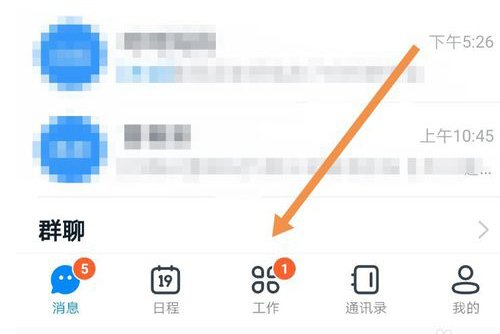
2、在工作界面中,找到“家校本”选项并点击。
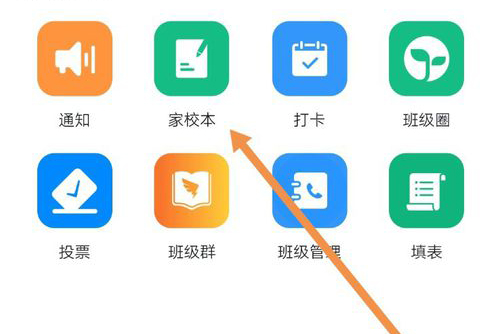
3、找到要删除的作业,点击右侧的三个点。
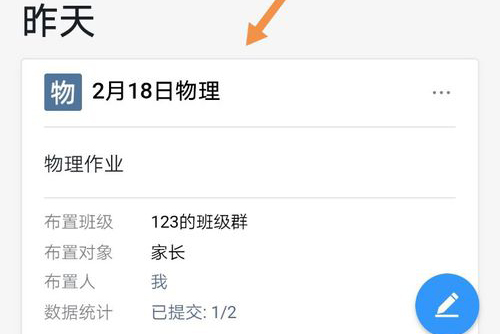
4、界面中会弹出一个选项卡,点击“删除”。
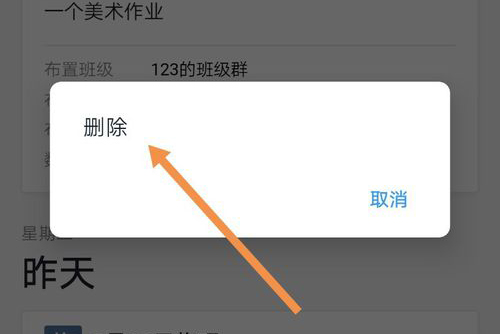
5、界面中会弹出“确认删除”的选项卡,点击“删除”,就可以成功删除错误作业了。
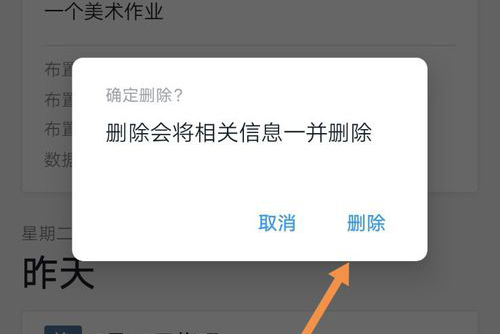
以上就是自由互联小编带来的软件删除作业方法了,相信大家只要跟着文章的步骤走就可以轻松删除错误作业了,要注意的是删除之后就没有办法恢复了,只能够重新在发布一篇,所以删除前要注意不要删错作业,造成不必要的麻烦,希望这篇文章能够帮助到大家。
